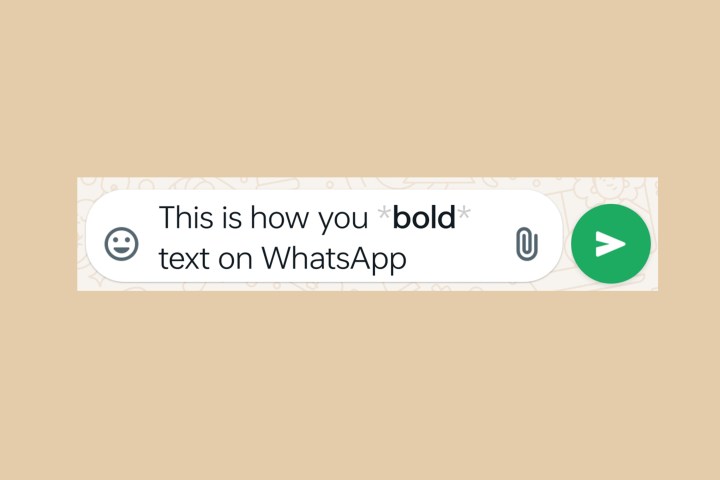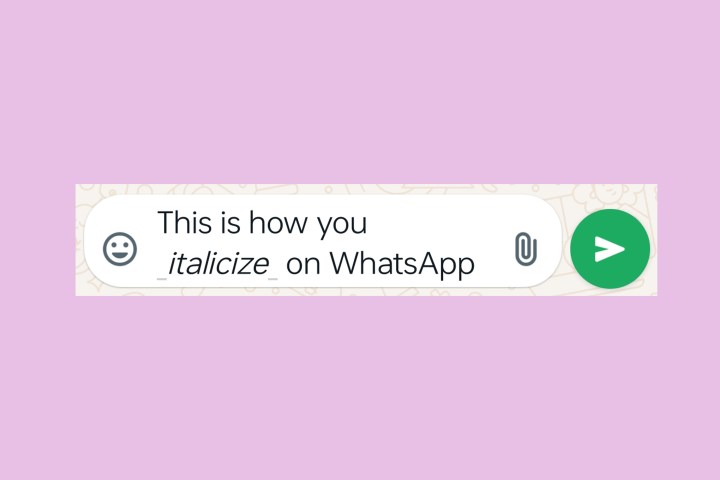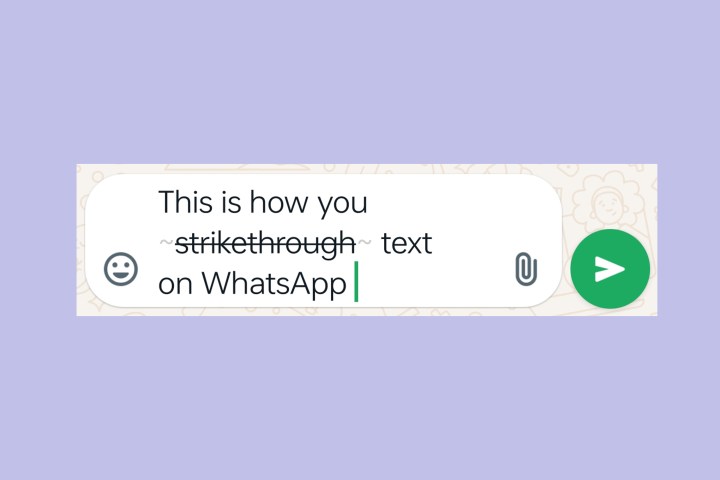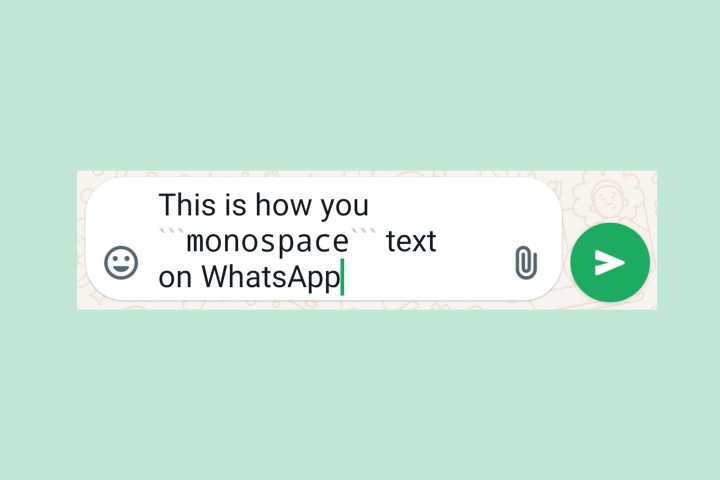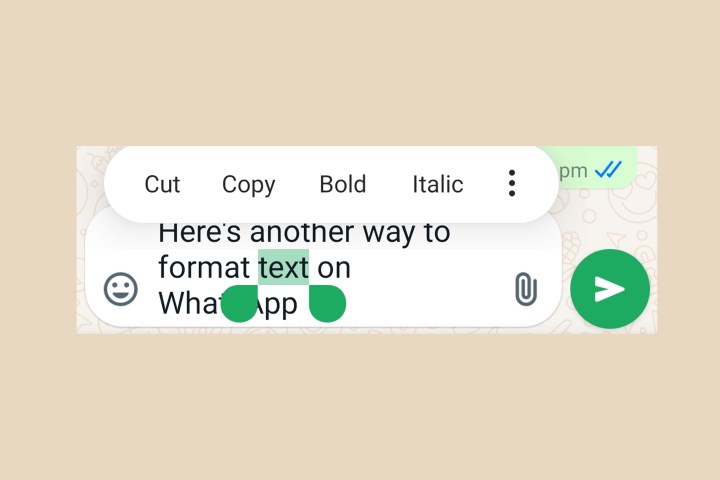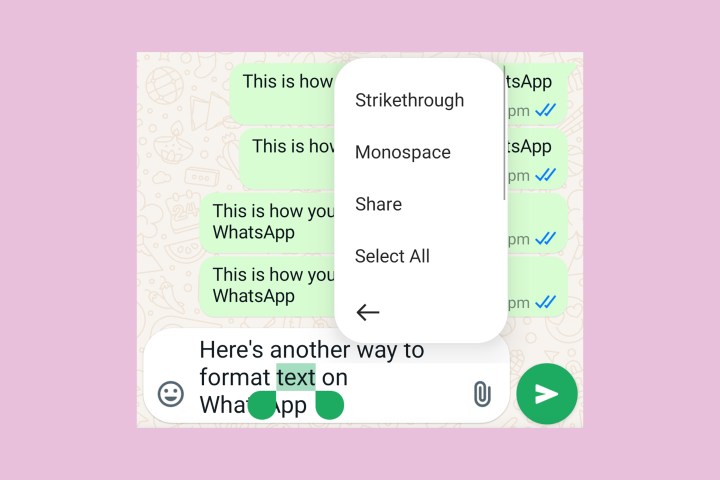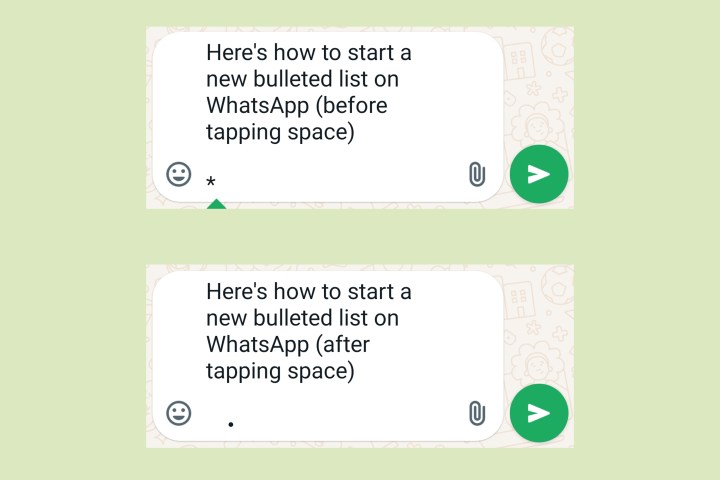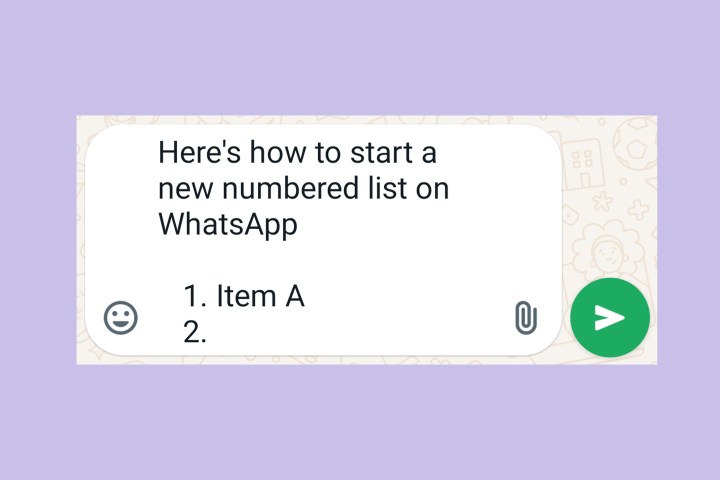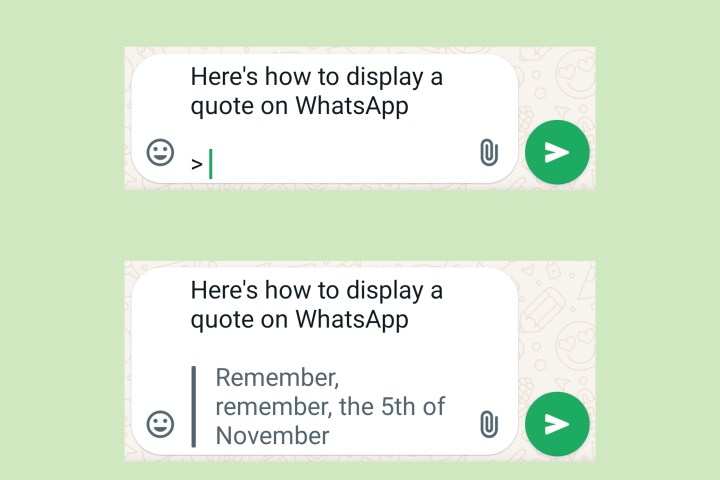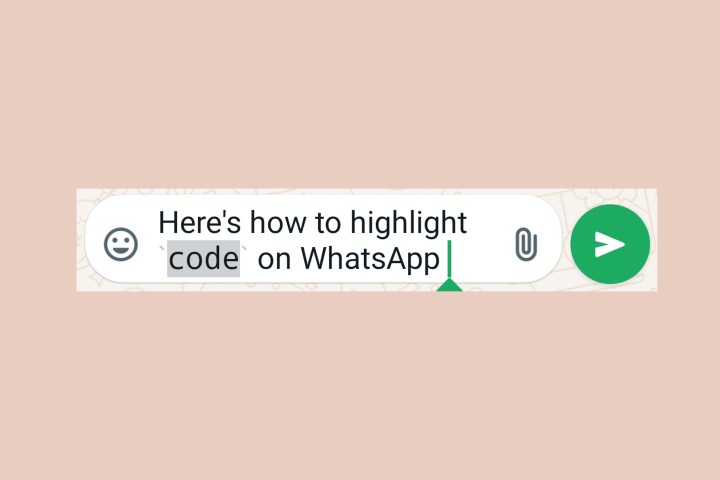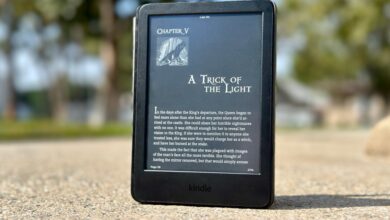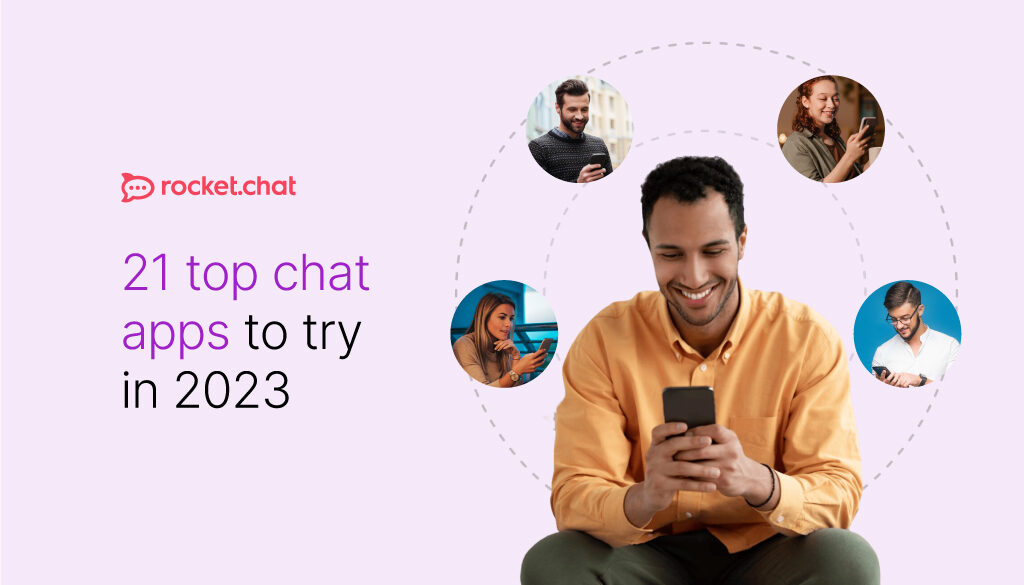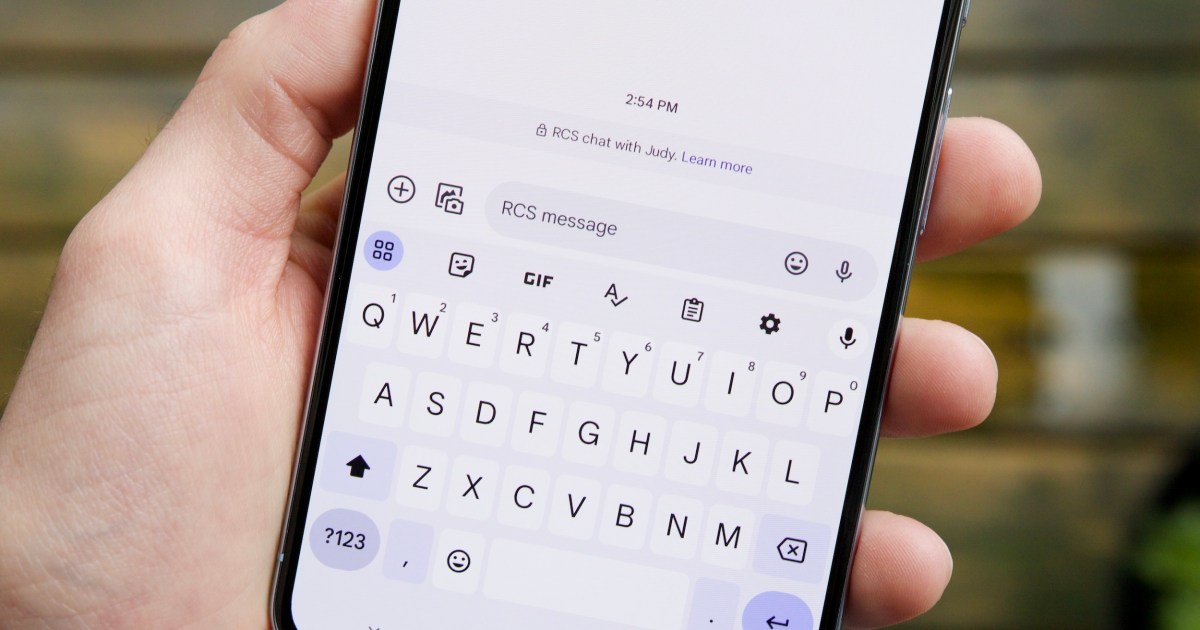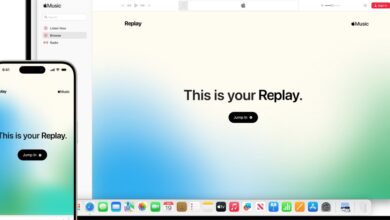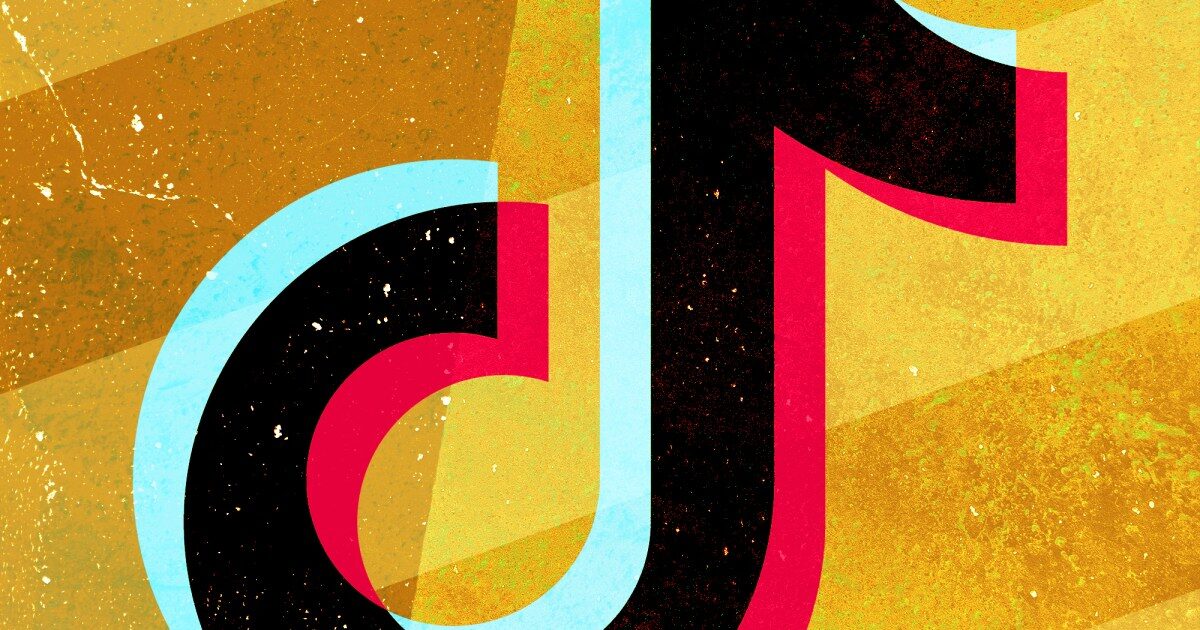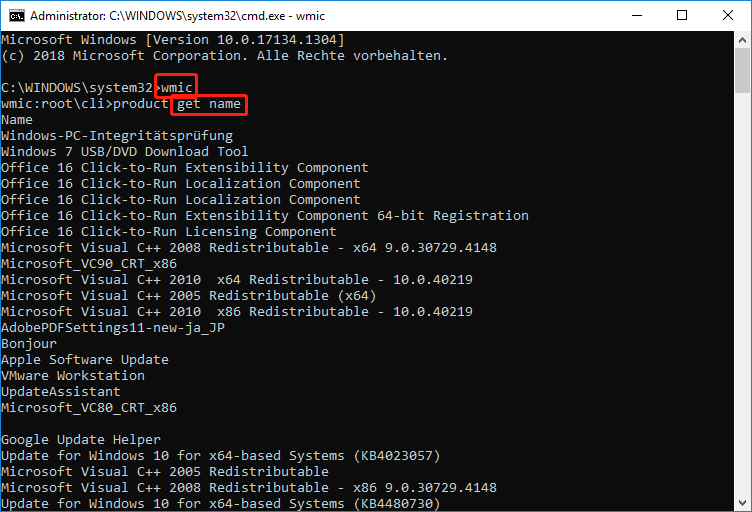WhatsApp: So verwenden Sie Fettdruck, Kursivschrift und Durchstreichung in Nachrichten
WhatsApp bietet viele Funktionen, die herkömmliche SMS oder iMessage nicht bieten. Neben kostenlosen Messaging- oder Anrufdiensten ohne geografische Einschränkungen sind alle Funktionen plattformübergreifend verfügbar, ohne Diskriminierung aufgrund Ihres Betriebssystems oder Ihres Webclients. Um Teile einer Nachricht hervorzuheben, können Sie auch spezielle Formatierungen verwenden – eine Funktion, die bei Messaging-Apps selten ist.
Im Laufe der Jahre hat WhatsApp umfangreiche Markup-Funktionen erhalten, nicht nur zum Formatieren von Text, sondern auch zum Erstellen von Listen oder Zitieren von Text. Die folgenden Abschnitte führen Sie durch die einfachen Schritte zum Formatieren von Text in WhatsApp, um Ihre Nachrichten strukturierter und ansprechender zu gestalten.
Tushar Mehta / Digitale Trends
So fetten Sie Text in WhatsApp mithilfe von Symbolen
Es gibt im Wesentlichen zwei Möglichkeiten, Ihren WhatsApp-Texten Formatierung hinzuzufügen. Die erste besteht in der Verwendung einfacher Markup-Notationen, die Textverarbeitungsprogrammen wie Microsoft Word oder Google Docs ähneln. Hier erfahren Sie, wie Sie Textnachrichten mithilfe von Symbolen fett, kursiv oder durchgestrichen formatieren können. Um deutlich Verwenden Sie vor und nach jedem Textteil ein Sternchen ( * ).
Tushar Mehta / Digitale Trends
So kursivieren Sie Text in WhatsApp mithilfe von Symbolen
Du kannst kursiv Text, indem Sie auf beiden Seiten des Textes Unterstriche ( _ ) verwenden.
Tushar Mehta / Digitale Trends
So streichen Sie Text in WhatsApp mithilfe von Symbolen durch
Zu durchgestrichen einen Teil Ihres Textes, fügen Sie den Text zwischen zwei verschnörkelten Strichen, auch Tilde-Symbole (~) genannt, ein.
Tushar Mehta / Digitale Trends
So verwenden Sie in WhatsApp Monospace-Text mithilfe von Symbolen
Um Ihre gesamte Nachricht oder einen Teil davon in eine Monospace-Schriftart* zu ändern, platzieren Sie den gewünschten Teil zwischen drei Backticks ( „` ). Beachten Sie, dass sich dieses Symbol vom Standard-Apostroph unterscheidet, der entweder gerade, geschwungen oder nach vorne geneigt ist.
So formatieren Sie Text in WhatsApp mithilfe von Schnellumschaltern
Neben den Standardmarkierungsoptionen zum Fett-, Kursiv-, Durchstreich- oder Monospace-Markieren von Text in WhatsApp können Sie, wie unten beschrieben, eine weitere Methode verwenden.
Schritt 1: Während Sie die Nachricht eingeben, Tippen und halten Sie, um den Teil auszuwählen Sie möchten formatieren.
Schritt 2: Wenn Sie Ihren Daumen vom Bildschirm heben, wird ein Menü eingeblendet. Hier können Sie auf die Optionen „Fettdruck“ oder „Kursivdruck“ tippen, um den Text entsprechend zu ändern. Auf dem Desktop können Sie auch Tastaturkürzel wie Strg + B (oder Befehl + B) verwenden, um Text direkt zu formatieren.
Tushar Mehta / Digitale Trends
Schritt 3: Tippen Sie auf die Schaltfläche mit den drei Punkten, um auf andere Optionen wie Durchstreichen und Monospace zuzugreifen.
Tushar Mehta / Digitale Trends
So fügen Sie eine Liste hinzu oder verwenden erweiterte Markierungen in WhatsApp-Nachrichten
Neben den Standardformatierungsfunktionen hat WhatsApp kürzlich die Option hinzugefügt, nummerierte oder Aufzählungslisten innerhalb von Nachrichten mithilfe von Markup-Text zu erstellen, ähnlich der ersten Methode, die wir oben besprochen haben. Darüber hinaus können Sie mit den unten aufgeführten einfachen Schritten erweiterte Formatierungsoptionen wie Einzug und Codeansicht in WhatsApp verwenden.
Schritt 1: Um einen Aufzählungslistebeginnen Sie eine neue Zeile mit einem Sternchen ( * ) oder einem Bindestrich ( – ).
Tushar Mehta / Digitale Trends
Schritt 2: Beginnen Sie für eine nummerierte Liste einfach eine neue Zeile mit einer Zahl und einem Punkt, gefolgt von einem Leerzeichen – ähnlich wie in einem Word-Dokument. Beginnen Sie beispielsweise eine neue nummerierte Liste mit „1. “. Wenn Sie jetzt auf die Eingabetaste tippen/drücken, um eine neue Zeile zu beginnen, wird die Nummer automatisch hochgezählt.
Wenn Sie diese Zeichen nur eingeben möchten, ohne sie in eine Liste umzuwandeln, drücken Sie einfach die Rücktaste und WhatsApp ändert sie wieder in normalen Text.
Tushar Mehta / Digitale Trends
Schritt 3: Um Text als Zitat anzuzeigen, fügen Sie am Anfang einer neuen Zeile ein Größer-als-Zeichen ( > ) ein und lassen Sie den gewünschten Text dahinter folgen.
Tushar Mehta / Digitale Trends
Schritt 4: Um abschließend Sondertext als Code hervorzuheben, schließen Sie den Text einfach auf beiden Seiten zwischen einzelne Backticks ( ` ) ein.
Tushar Mehta / Digitale Trends
Mit diesen einfachen Schritten können Sie den Informationsfluss in Ihren Nachrichten problemlos organisieren. Egal, ob Sie eine wichtige Arbeitsnachricht senden oder einfach eine Liste für eine bevorstehende Reise erstellen, diese Formatierungsoptionen können sehr nützlich sein. Noch besser ist die Tatsache, dass sie auf allen Plattformen einheitlich angezeigt werden – egal, ob Sie WhatsApp auf dem Handy, auf dem Desktop oder mit der Web-App verwenden.